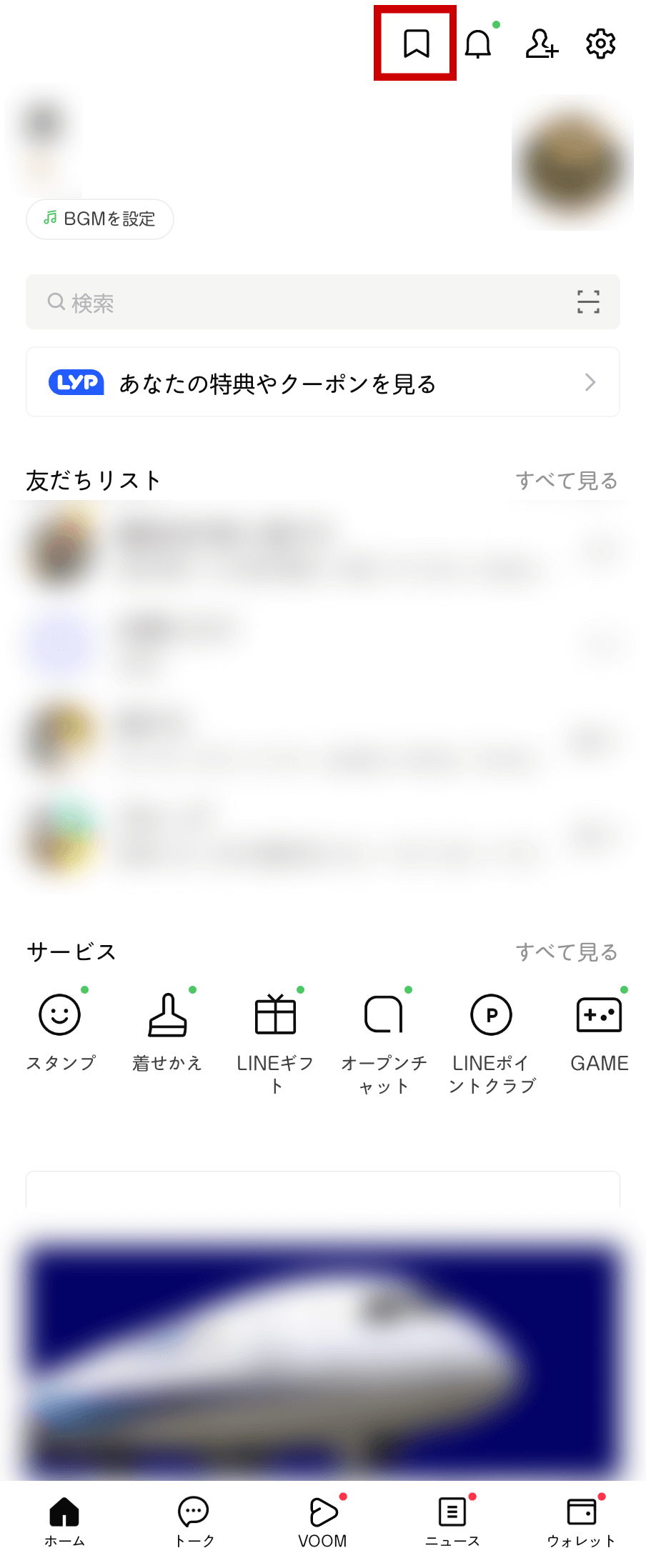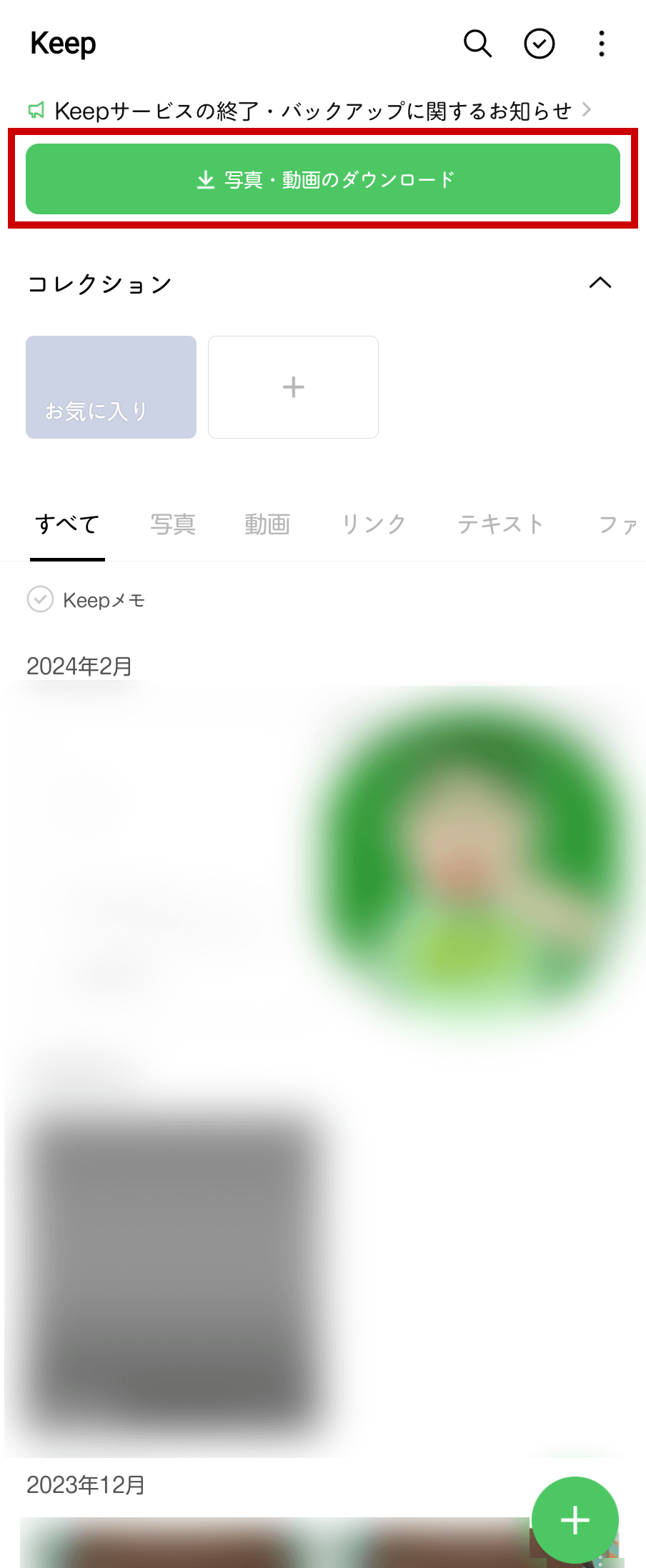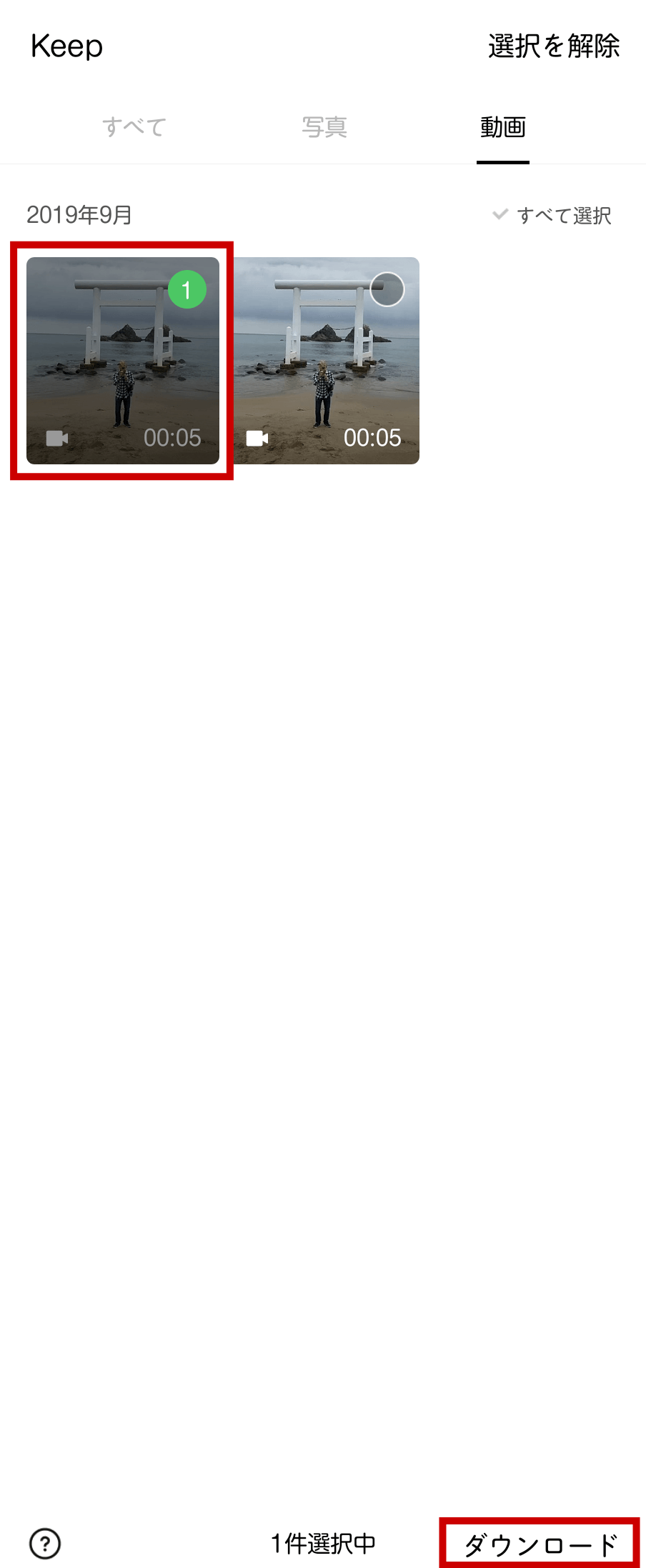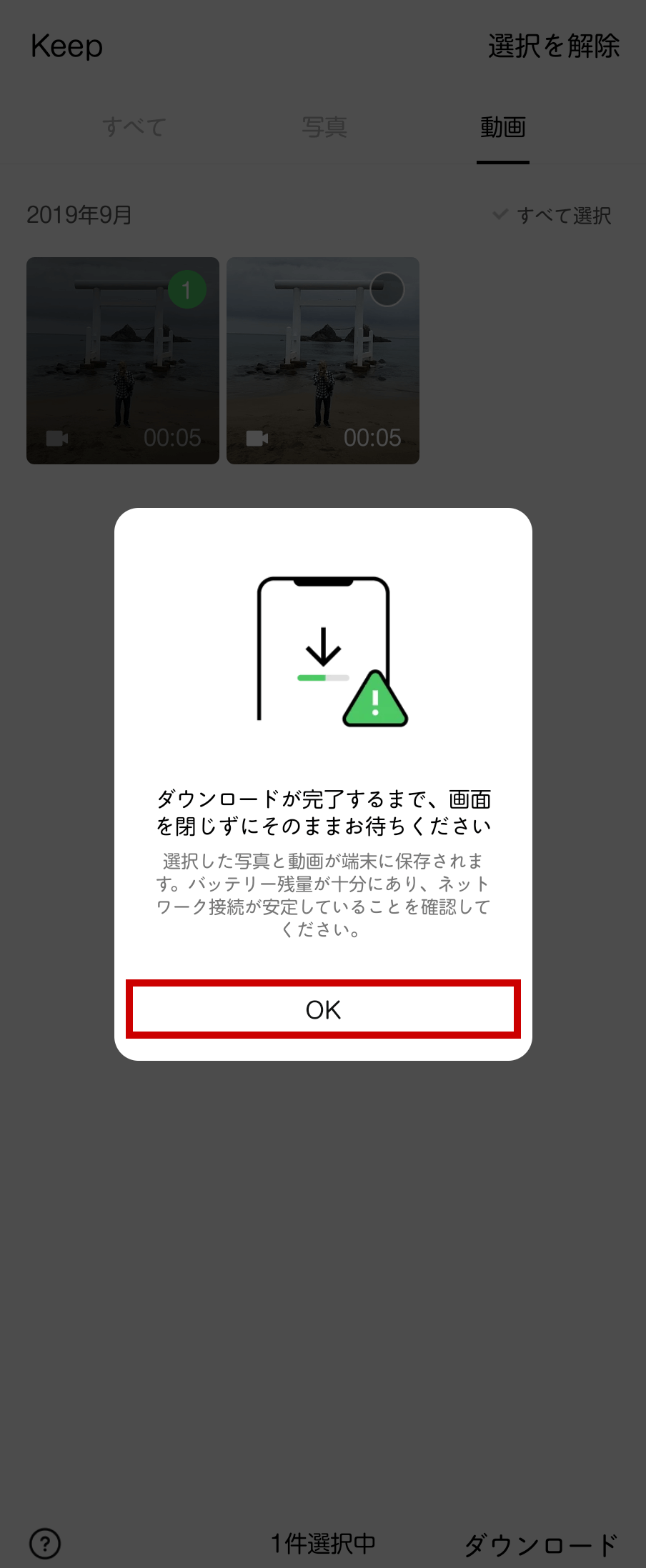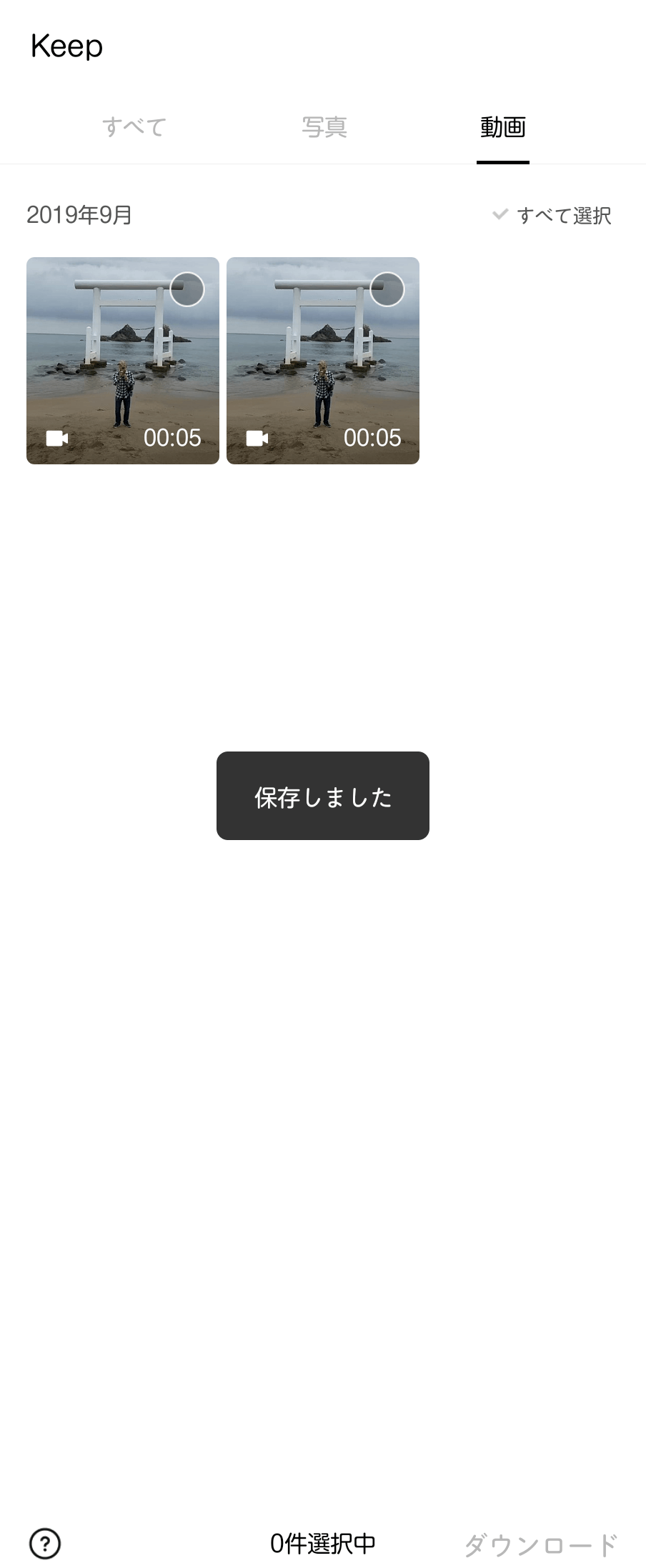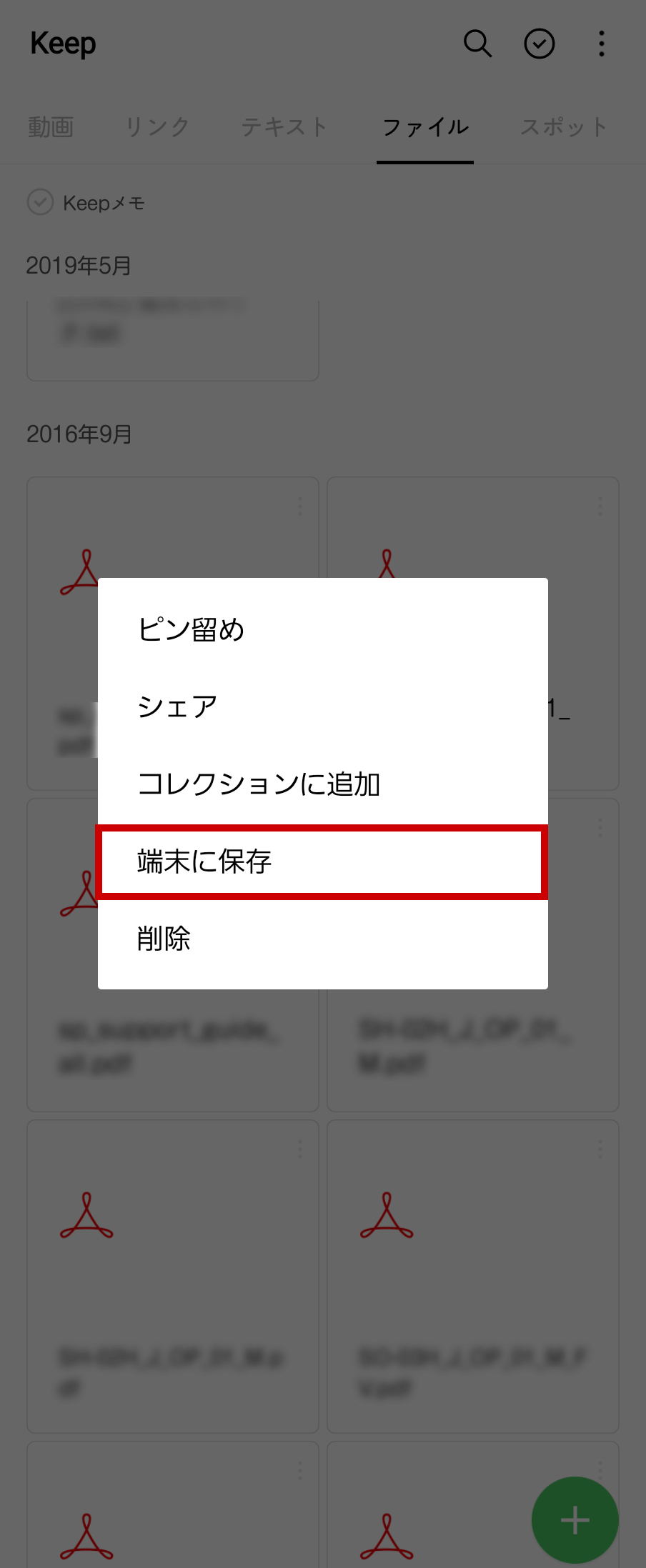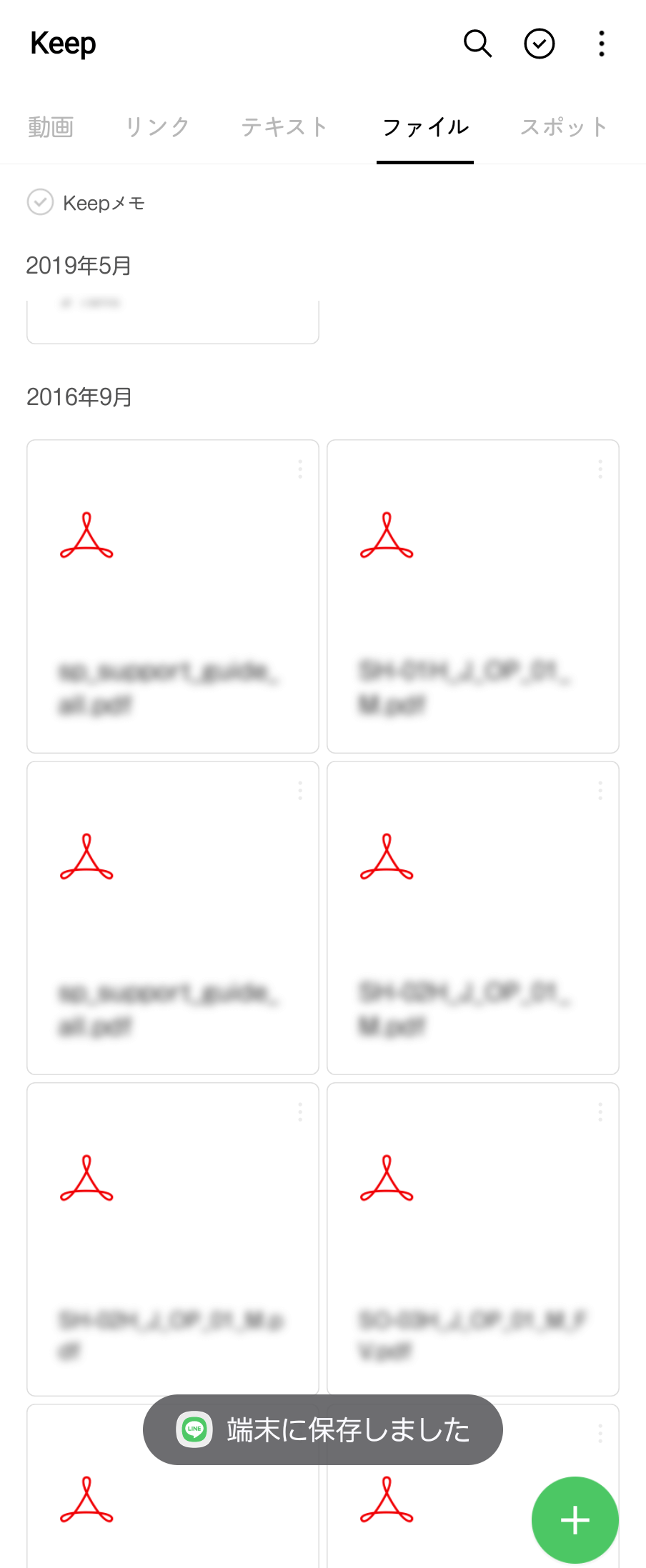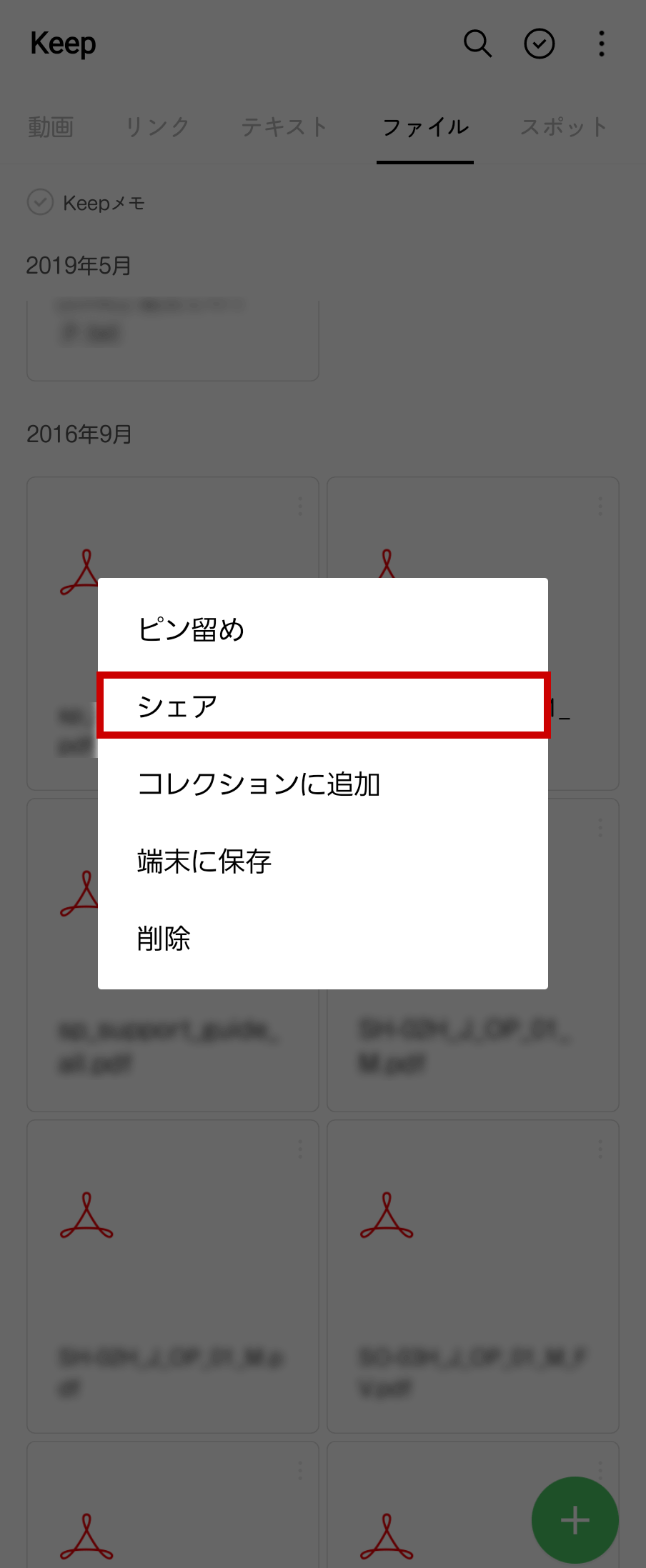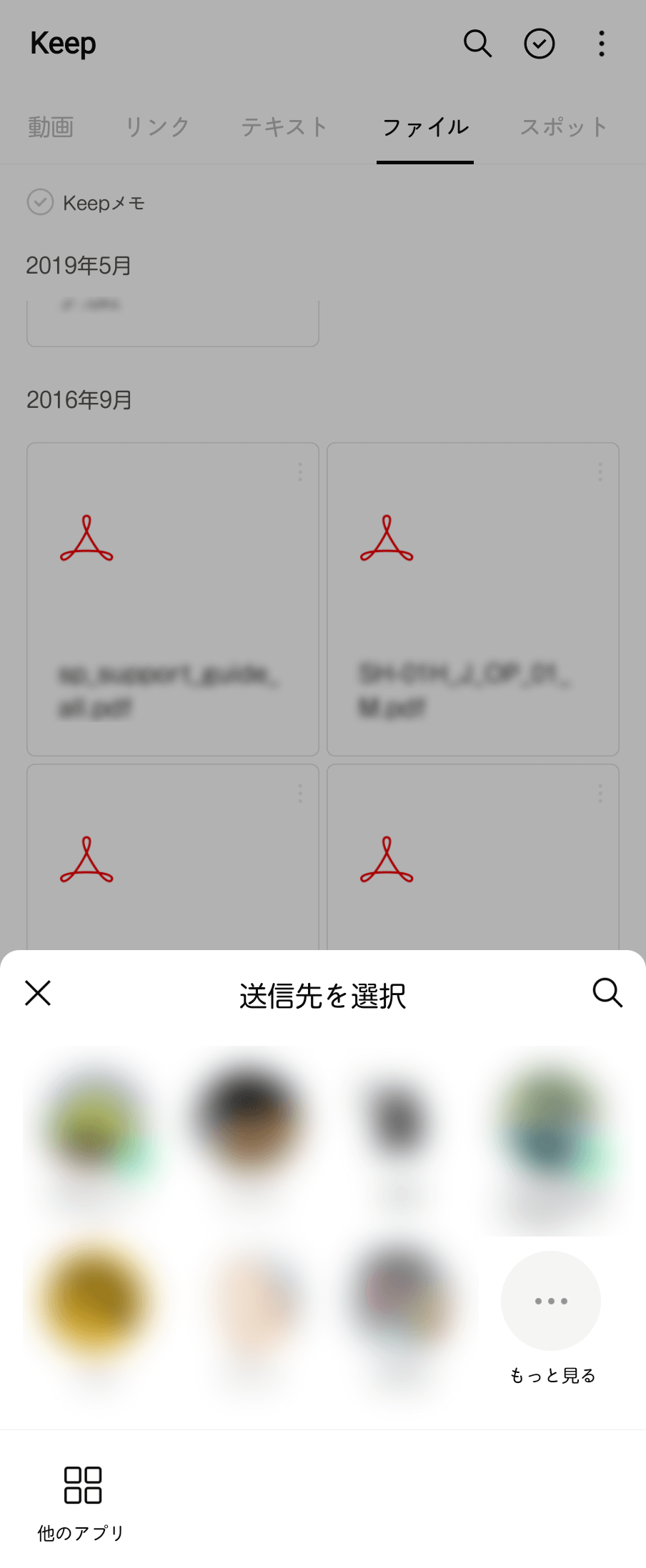LINEのKeep機能が2024年8月28日で終了
LINEの「Keep」とは、写真や動画、テキスト、ファイルなどを1GBまでLINEアプリ内に保存できる機能です。Keepに保存したコンテンツは、[ホーム]タブの画面上部にあるしおりのアイコンから確認可能です。
2024年8月28日(水)14時をもって、Keep機能の提供が終了されることが発表されたため、それまでにバックアップを取っておきましょう。自分専用のトークルームにテキストなどを保存できる「Keepメモ」については、引き続き利用可能です。
この記事では、Keepに保存された各種ファイルをスマートフォン本体にダウンロードする方法を解説します。
Keepに保存した写真・動画をダウンロードする
1Keep画面を開く
LINEアプリの[ホーム]タブを開いて、画面上部にあるしおりのアイコンをタップします。
2[写真・動画のダウンロード]を開く
Keep画面が展開されました。画面上部にある[写真・動画のダウンロード]をタップします。
3保存したいコンテンツを選択する
Keepに保存したコンテンツが表示されました。スマートフォン本体に保存したいコンテンツを選び、画面下部にある[ダウンロード]をタップします。
「ダウンロードが完了するまで、画面を閉じずにそのままお待ちください」と表示されます。[OK]を押すとダウンロードが開始します。
4ダウンロード完了した
ダウンロードが完了すると「保存しました」と表示されます。ダウンロードした写真・動画は、スマートフォンの「写真」または「ギャラリー」で確認できます。
Keepに保存したファイルをダウンロードする
1Keep画面を開く
LINEアプリの[ホーム]タブを開いて、画面上部にあるしおりのアイコンをタップします。
2保存したいファイルを探す
Keep画面から、保存したいファイルの右上にある[︙]をタップします。
3端末に保存する
メニューが展開されました。[端末に保存]をタップすると、スマートフォン本体にダウンロードされます。
メニューから[シェア]をタップすると、友だちのトーク画面や他のアプリへ共有することも可能です。
HINT自分専用のトークルーム「Keepメモ」は引き続き利用可能
関連記事
Source: できるネット
LINE Keepが2024年8月28日にサービス終了。保存したコンテンツのバックアップを取る方法!